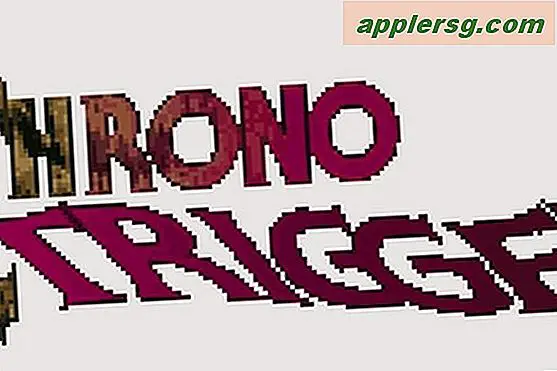Slik importerer du en OST-fil i Microsoft Outlook (8 trinn)
Microsoft Outlook-applikasjonen oppretter automatisk en OST-fil eller frakoblet mappefil når du først konfigurerer programmet for å koble til en e-postkonto. En kopi av postkassen din er lagret i OST-filen, slik at du får tilgang til e-posten din selv om du ikke er koblet til Internett. OST-filer lagres alltid på samme sted, slik at du kan importere en alternativ OST-fil ved å plassere den på riktig sted.
Trinn 1
Forsikre deg om at Microsoft Outlook-applikasjonen er lukket og ikke kjører.
Steg 2
Åpne Start-menyen og klikk på ikonet \ "Min datamaskin \".
Trinn 3
Naviger til C: \ Documents and Settings \ brukernavn \ Local Settings \ Application Data \ Microsoft \ Outlook-katalogen hvis du bruker Windows XP. Brukere av Windows Vista og 7 må navigere til C: \ Bruker \ brukernavn \ Lokale innstillinger \ Applikasjonsdata \ Microsoft \ Outlook-katalogen.
Trinn 4
Finn filen som heter \ "Outlook.ost \" i \ "Outlook-katalogen. \"
Trinn 5
Dra og slipp \ "Outlook.ost \" -filen til skrivebordet ditt.
Trinn 6
Kopier den alternative OST-filen til \ "Outlook \" -katalogen.
Trinn 7
Gi nytt navn til den alternative OST-filen til \ "Outlook.ost. \"
Åpne Outlook-applikasjonen. Outlook vil nå automatisk importere de nye OST-dataene og behandle dem som den primære OST-filen.